
Envie de transformer vos photos en œuvres d’art ?
Découvrez comment utiliser Midjourney pour modifier vos images avec précision et créativité. Suivez notre guide étape par étape et maîtrisez l’art de la retouche photo !
En bref : Modifier une photo avec Midjourney
Modifier une photo avec Midjourney est simple et puissant. Préparez votre image en la téléchargeant ou en utilisant une URL. Activez le mode remix pour des modifications détaillées en utilisant les boutons v1, v2, v3, v4 pour sélectionner l’image à modifier. Pour des variations rapides, utilisez le bouton « variation ». Corrigez les défauts en demandant un upscale et en utilisant « Make Variation ». Ces étapes vous permettent de transformer vos photos avec précision et créativité.
Les bases de la modification d’image avec Midjourney
1. Préparer ton image
La première étape, c’est de décider ce que tu veux modifier. Tu peux partir d’une image existante, une image générée dans Midjourney, ou même une que tu viens de créer. Selon ton choix, la méthode change un peu.
- Image existante : Télécharge l’image sur Midjourney, copie le lien de l’image et voilà, tu as ta base de travail.
- Image générée dans Midjourney : Utilise la commande
/prefer remixpour activer l’option de modification.
Une fois que tu as ton image prête, on peut passer aux choses sérieuses.
2. Utiliser une URL d’image
Tu as une URL d’image ? Parfait. Avec la commande /imagine, tu peux demander à l’IA de Midjourney de faire des modifications.
- Tape
/imagine - Colle l’URL de ton image
- Indique les modifications souhaitées
- Envoie la commande
C’est simple, mais tu devras peut-être répéter plusieurs fois pour obtenir le résultat parfait.
Cette méthode est top pour des modifications rapides. Mais si tu veux quelque chose de précis, on passe à la suite.
Modifications de photo précises avec Midjourney
1. Activer le mode Remix
Pour des modifications détaillées, utilise le mode remix. Tape /prefer remix et appuie sur « Entrée ». Ce mode te permet de faire des ajustements plus fins sur tes images.
Voir la liste des commandes Midjourney à maitriser pour faire des photos incroyables !
2. Sélectionner et modifier une image
Sous l’image générée, tu verras des boutons comme v1, v2, v3, v4. Choisis l’image à modifier en cliquant sur le bon bouton.
- v1 : image en haut à gauche
- v2 : image en haut à droite
- v3 : image en bas à gauche
- v4 : image en bas à droite
Ensuite, entre les modifications que tu veux et envoie la commande. Répète l’opération jusqu’à ce que tu sois satisfait.
N’oublie pas de désactiver le mode remix après avoir fini en retapant /prefer remix.
Variations et corrections des photos avec Midjourney
1. Variations d’image
Pour des modifications moins précises, utilise le bouton « variation » sous l’image. Cette option génère quatre nouvelles versions de ton image avec de petits changements. C’est parfait pour explorer différentes options sans trop d’effort.
Voir des exemples de prompt Midjourney pour avoir des rendus magnifiques.
2. Correction de défauts
Si ton image a des défauts comme des mains disformes ou des formes bizarres, utilise l’option « Make Variation » après avoir demandé un upscale. Midjourney corrigera les défauts et te proposera une version plus nette et plus précise de ton image.
Astuces pour modifier une photo avec Midjourney
- Utilisez des commandes claires : Lorsque vous tapez des commandes comme
/imagine, soyez précis sur les modifications souhaitées pour obtenir les meilleurs résultats. - Activez le mode remix : Avec la commande
/prefer remix, vous pouvez faire des ajustements détaillés. N’oubliez pas de désactiver le mode après usage. - Jouez avec les variations : Utilisez le bouton « variation » pour explorer différentes versions de votre image. Cela peut vous donner de nouvelles idées et perspectives.
- Corrigez les défauts : Après un upscale, utilisez « Make Variation » pour corriger les erreurs comme des mains mal formées ou des formes bizarres.
- Réutilisez vos meilleures images : Gardez une bibliothèque de vos meilleures créations et utilisez-les comme point de départ pour de nouvelles modifications.
En suivant ces astuces, vous pouvez maximiser les capacités de Midjourney et créer des images incroyables.
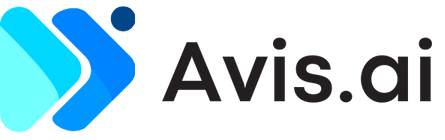
Laisser un commentaire